Selamat malam untuk kalian yang membaca artikel ini di siang hari! 😂
Pada kesempatan kali ini, kita mau kenalan sama perintah "adduser" di linux. User apa lagi ini bang?! Sabar...sabar sob. Ini adalah jenis User Biasa seperti yang kita bahas di artikel sebelumnya. Jadi, user yang kalian buat ini bisa digunakan untuk login.
Kembali ke laptop. Lantas, bagaimana cara menggunakan perintah adduser?
Kita akan bahas 3M pada artikel ini, yaitu:
1. Membuat
2. Merubah
3. Menghapus
Langsung aja kita gas sob!
1. Membuat User
- Membuat User Ajah
adduser [namauser]
Setelah itu, sobat bakal dimintai password. Tapi sobat perlu ingat, passwordnya ga bakal kelihatan sama orang lain dan sobat sendiri ketika diketik. Inilah salah 1 kehebatan linux. "Invisible Password". Jadi, karena tidak kelihatan, sobat harus ingat password yang sudah sobat masukkan.
Kemudian, kalian ketik ulang password yang kalian masukkan tadi.
Setelah itu kalian akan diminta memasukkan nama lengkap user dan beberapa data lainnya.
Room Number (Nomor Ruangan)
Work Phone (Nomor untuk Pekerjaan)
Home Phone (Telepon Rumah)
Other (lainnya)
Data selain Full Name, adalah piihan sobat mau diisi apa tidak.
Kemudian, ada pilihan Y/N, itu maksudnya Ya atau Tidak. Jika ada kesalahan pada data sebelumnya sobat bisa pilih N. Berikut adalah tampilannya.
Sistem akan meminta data yang ingin diubah. Setelah itu ketik Y.
- Membuat User dengan Folder Pilihan
adduser [namauser] --home [alamat folder]
Jadi, di perintah adduser, sobat bisa mengatur dimana letak folder user. Umumnya sih di /home. Tapi, terserah sobat mau letak dimana.
- Membuat User tanpa Folder User.
Sekarang kita mau cek apakah user kita sudah terdaftar, dengan mengetik perintah
cat /etc/passwd
Itu adalah user yang sudah kita buat tadi sob. Untuk arti informasi di situ, kalian bisa cek artikel Baru Belazar sebelumnya
2. Merubah User
"Aduh! Salah nama nih! Passwordnya ga keren!"
Bisa jadi ada penyebab kalian merubah informasi user, seperti nama atau passwordnya.
cara ganti informasinya adalah dengan mengetik perintah ini :
chfn [namauser]
Kalau disini ga ada nanya Y/N lagi, bakal langsung disimpan.
3. Menghapus User
Mungkin karena tidak ada lagi orang yang menggunakan akun user itu, atau beberapa hal lain lagi. Bisa membuat kita ingin menghapus user yang sudah kita buat. Bagaimana caranya , cek aja dibawah sob!
- Menghapus User Ajah
deluser [namauser]
- Menghapus User beserta Folder User
deluser [namauser] --remove-home
Perintah yang lain bisa kalian pelajari sendiri dengan mengetikkan perintah
[nama perintah] --help
Kesimpulan
Jadi, cara menambah user adalah dengan adduser, untuk merubah informasi user dengan chfn, dan untuk menghapus user dengan deluser. Sekian informasi yang dapat saya bagi pada siang ini.
Bagikan kepada teman kalian, jika kalian rasa itu berguna.Terima kasih dan Keep Learning!


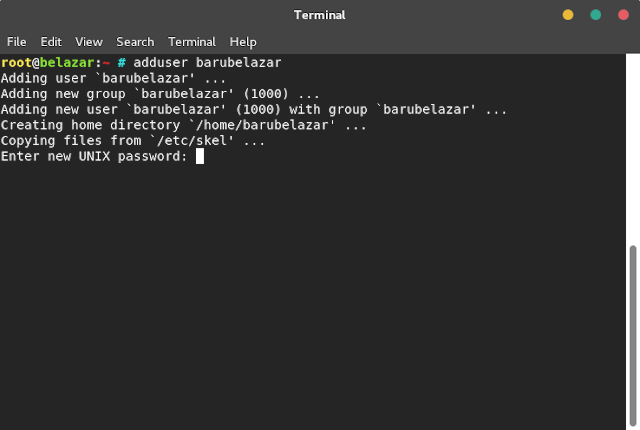
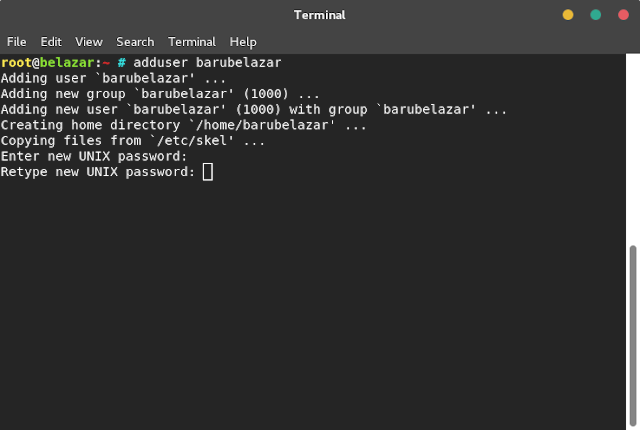

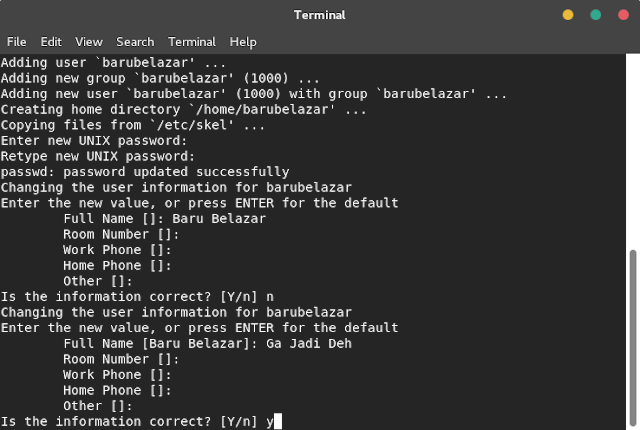



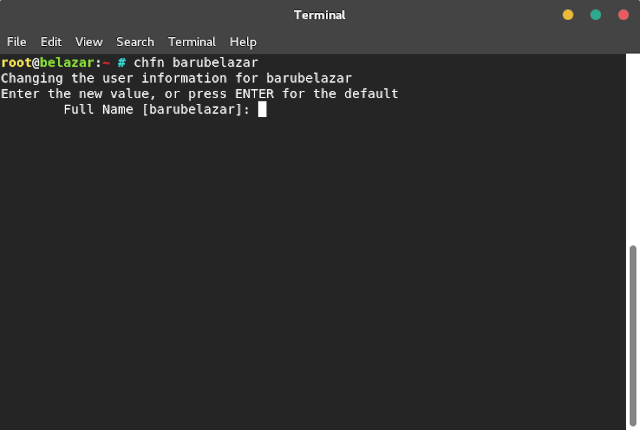
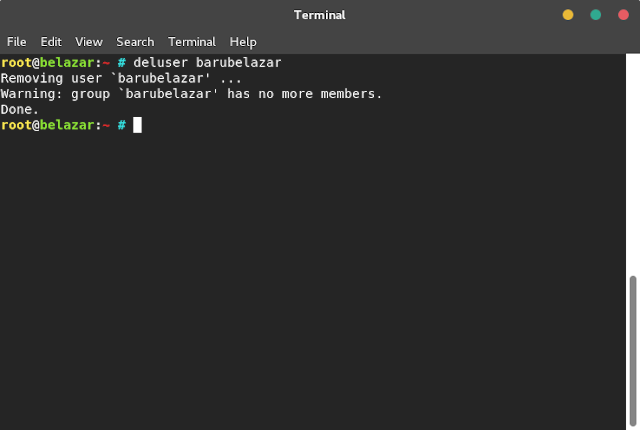






No comments:
Post a Comment